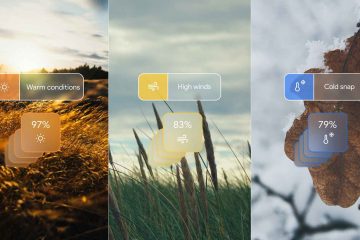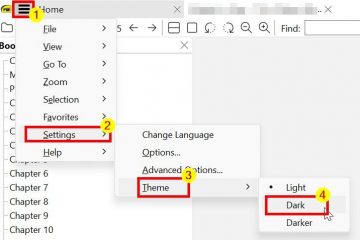Diablo Immortal dimulai sebagai game seluler, tetapi kini Anda dapat memainkan Diablo Immortal di PC dengan dukungan penuh keyboard, mouse, dan pengontrol. Layar yang lebih besar, kontrol yang lebih presisi, dan performa yang lebih baik dapat membuat setiap perburuan iblis terasa lebih lancar dan sinematik.
Dalam panduan ini, Anda akan mempelajari cara mengunduh dan memainkan Diablo Immortal di PC menggunakan klien resmi Battle.net, cara menjalankan Diablo Immortal di PC dengan emulator Android jika Anda mau, dan cara melakukan streaming versi seluler ke desktop Windows. Anda juga akan melihat tips optimasi agar gameplay Diablo Immortal PC tetap tajam dan responsif.
Bisakah Anda Memainkan Diablo Immortal di PC?
Ya. Blizzard kini menawarkan klien PC asli Diablo Immortal melalui Battle.net, jadi Anda tidak perlu lagi hanya mengandalkan emulator. Kemajuan disinkronkan melalui akun Battle.net Anda, sehingga Anda dapat berpindah antara PC dan seluler tanpa kehilangan karakter, kosmetik, atau pembelian Anda.
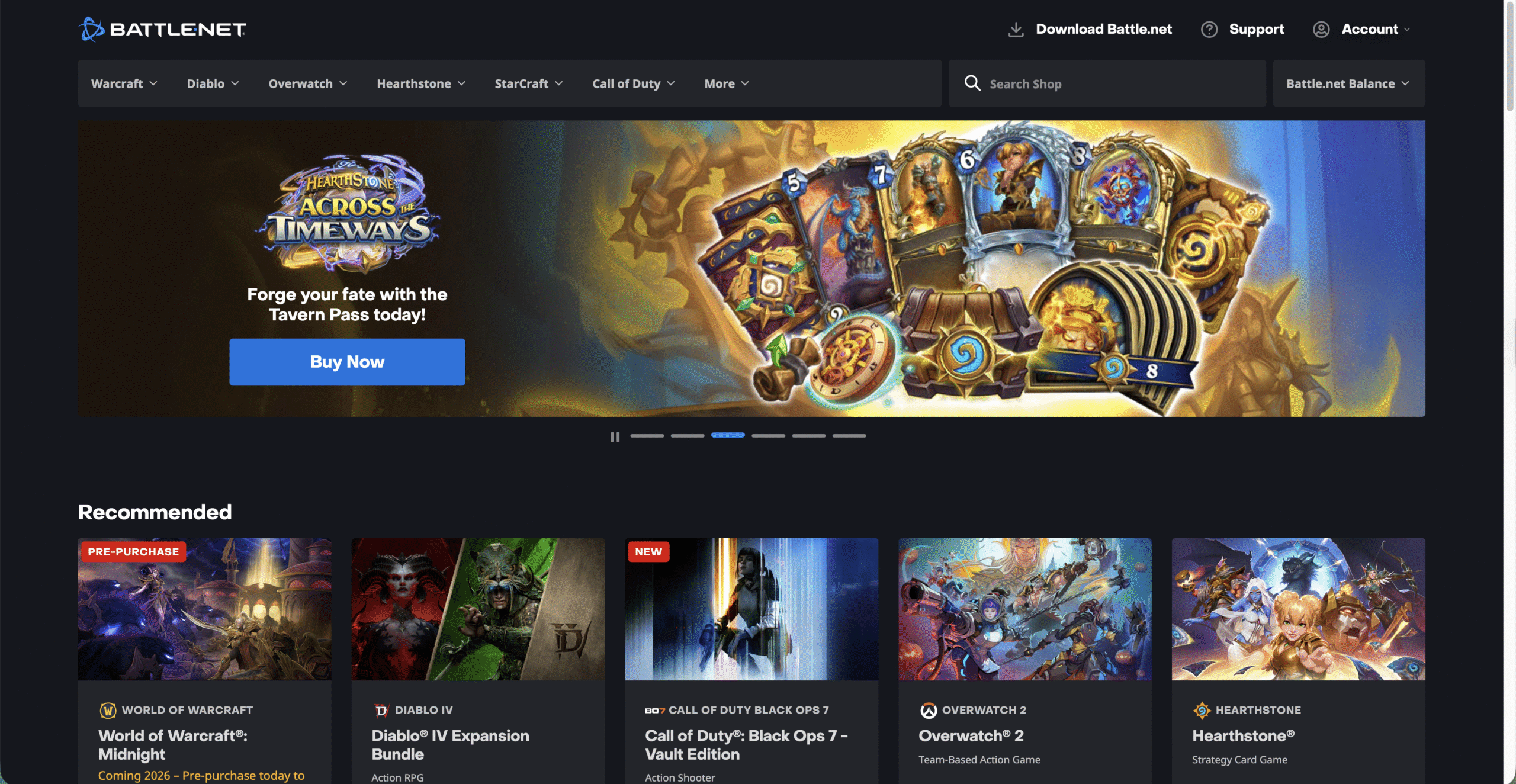
Anda masih dapat bermain Diablo Immortal di PC dengan emulator Android atau aplikasi pencerminan layar jika Anda ingin menguji tata letak yang berbeda atau menjalankan banyak akun, namun versi resmi Diablo Immortal PC biasanya menawarkan pengalaman paling stabil.
Persyaratan Sistem Untuk Diablo Immortal Di PC
Sebelum Anda menginstal Diablo Immortal di Windows, periksa apakah PC Anda memenuhi atau melampaui spesifikasi minimum Blizzard. Persyaratan dapat berubah dengan patch mendatang, jadi selalu periksa kembali persyaratan sistem di Battle.net pada saat penulisan artikel ini.
Spesifikasi Minimum Untuk PC Diablo Immortal
Sistem Operasi: Windows 10 64-bit atau lebih baru CPU: Intel Core i3 atau setara AMD RAM: 4 GB atau lebih GPU: Grafis terintegrasi atau GPU khusus tingkat awal yang mendukung DirectX 11 Penyimpanan: Setidaknya 24 GB ruang kosong untuk Diablo Immortal dan Battle.net Internet: Koneksi broadband yang stabil untuk bermain online dan pembaruan
Spesifikasi yang Direkomendasikan Untuk Gameplay Lebih Lancar
CPU: Prosesor Intel atau AMD quad-core modern RAM: 8 GB atau lebih GPU: Kartu khusus kelas menengah seperti GTX 1650 atau lebih baik Penyimpanan: SSD untuk waktu muat dan patching yang lebih cepat
Metode 1: Cara Memainkan Diablo Immortal Di PC Dengan Battle.net (Disarankan)
Klien resmi Diablo Immortal PC memberi Anda gerakan WASD asli, penargetan mouse yang dioptimalkan, dan fitur sosial Battle.net bawaan. Ini adalah cara terbaik untuk menginstal Diablo Immortal di PC gaming Windows.
Langkah 1: Instal Aplikasi Desktop Battle.net
Buka browser web Anda dan buka situs web resmi Battle.net. 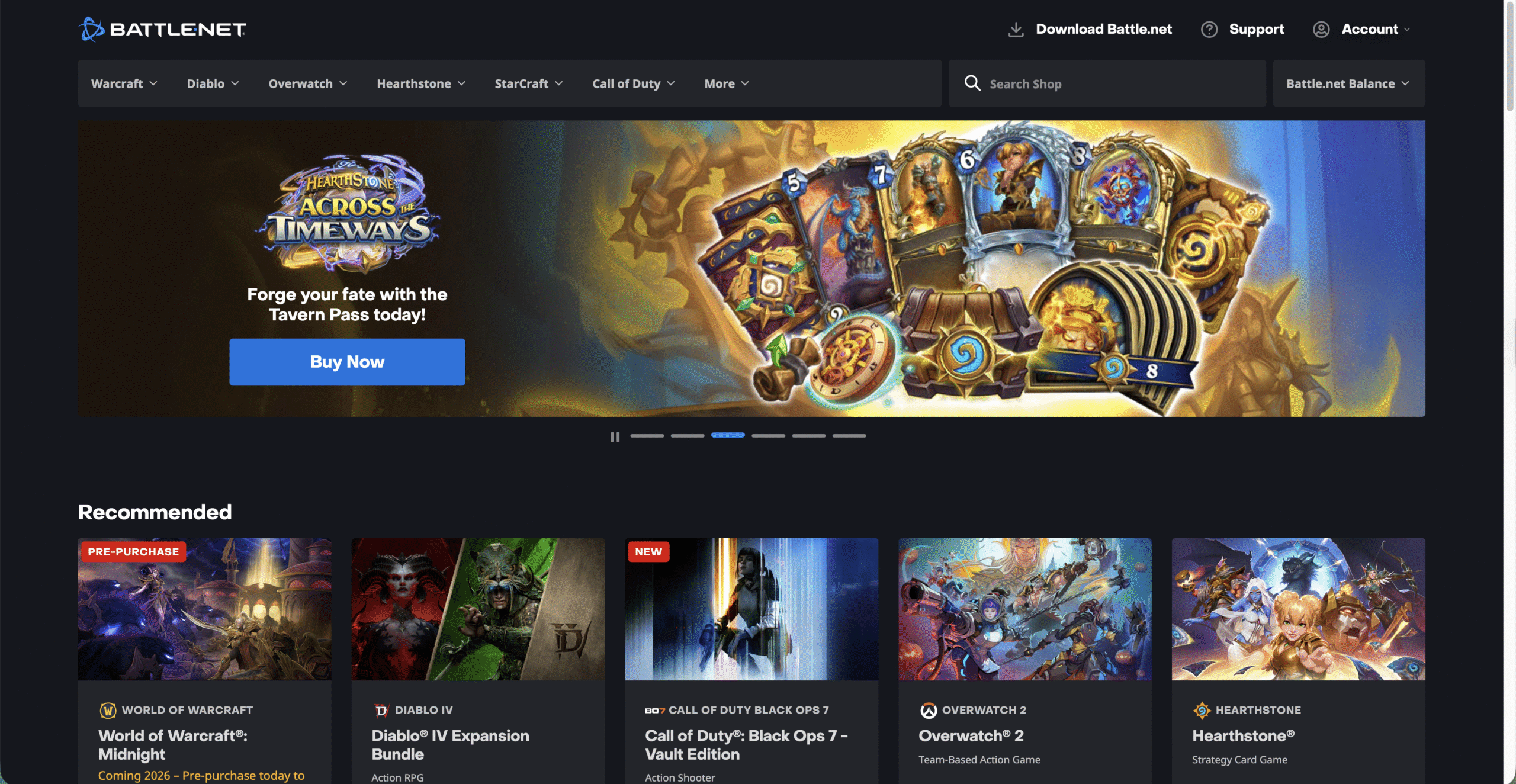 Unduh aplikasi desktop Battle.net untuk Windows.
Unduh aplikasi desktop Battle.net untuk Windows. 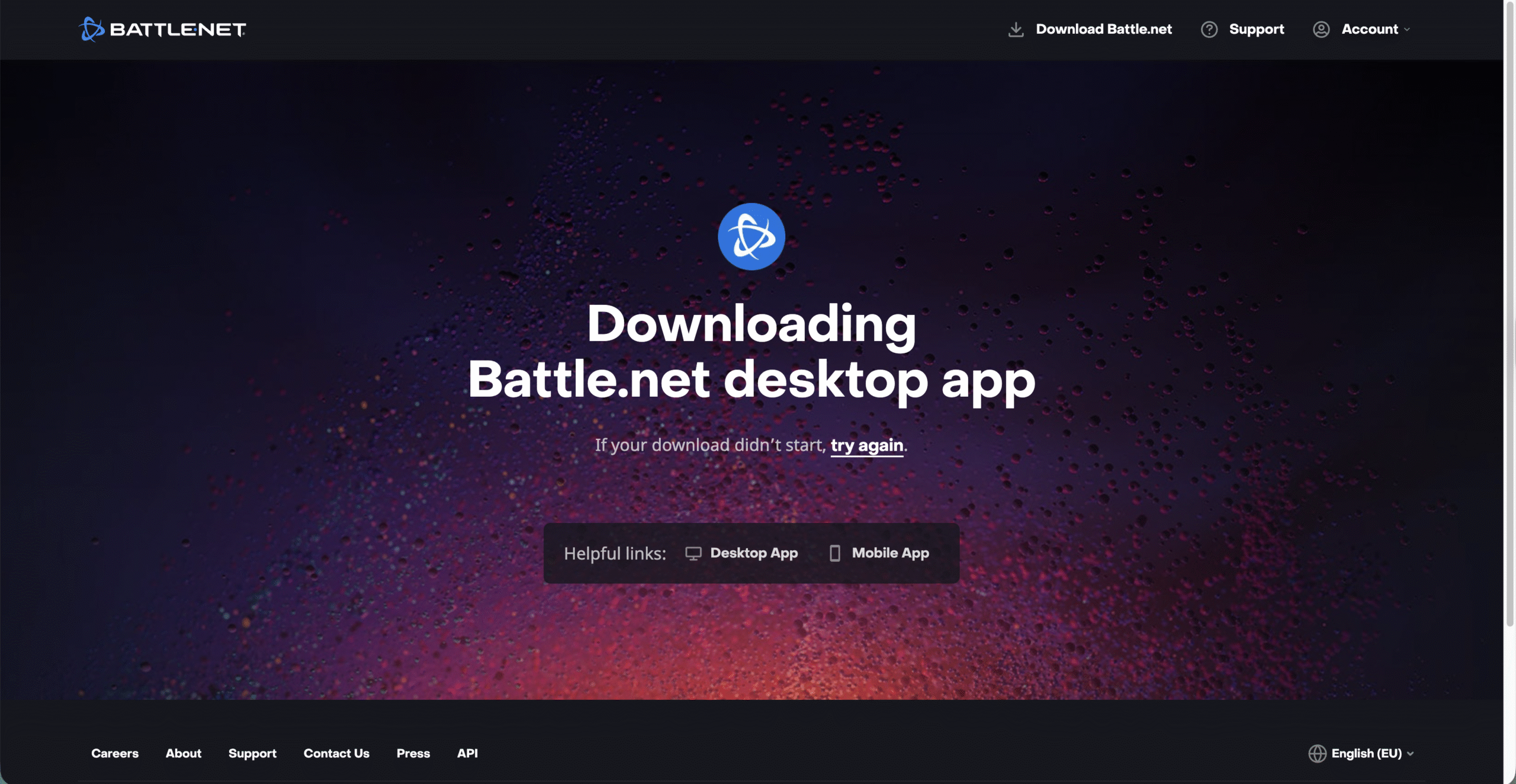
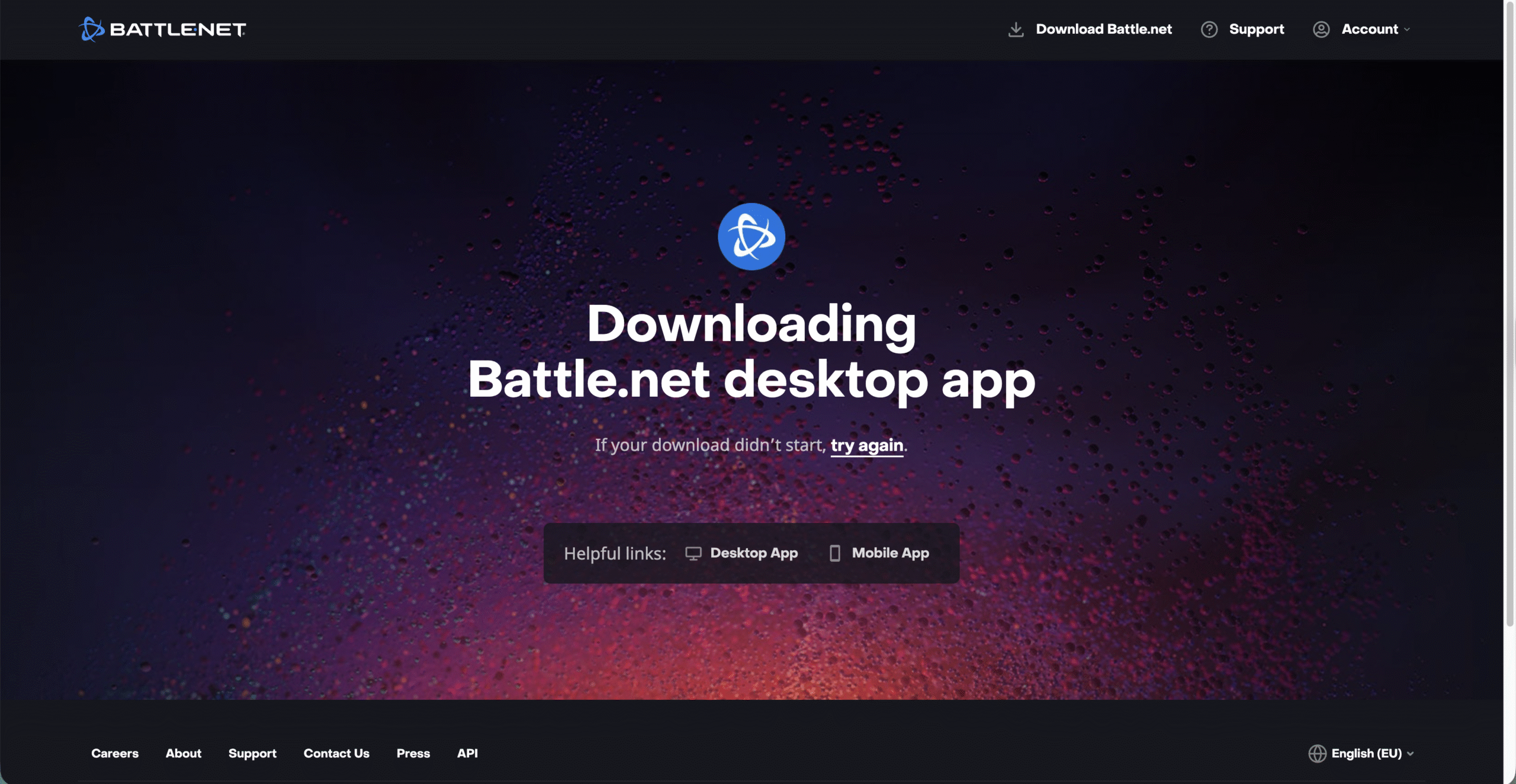 Jalankan penginstal dan ikuti petunjuk di layar.
Jalankan penginstal dan ikuti petunjuk di layar. 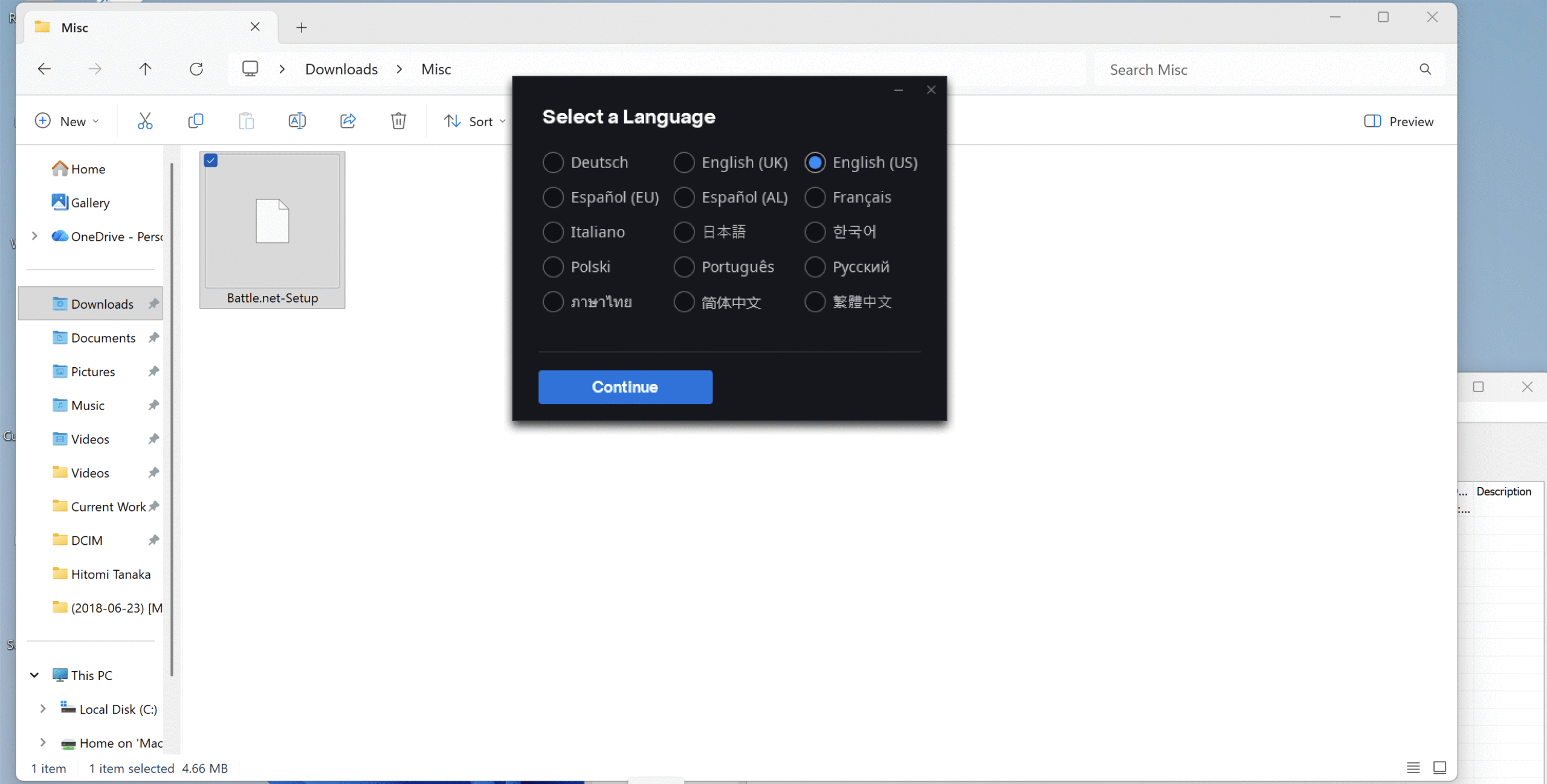
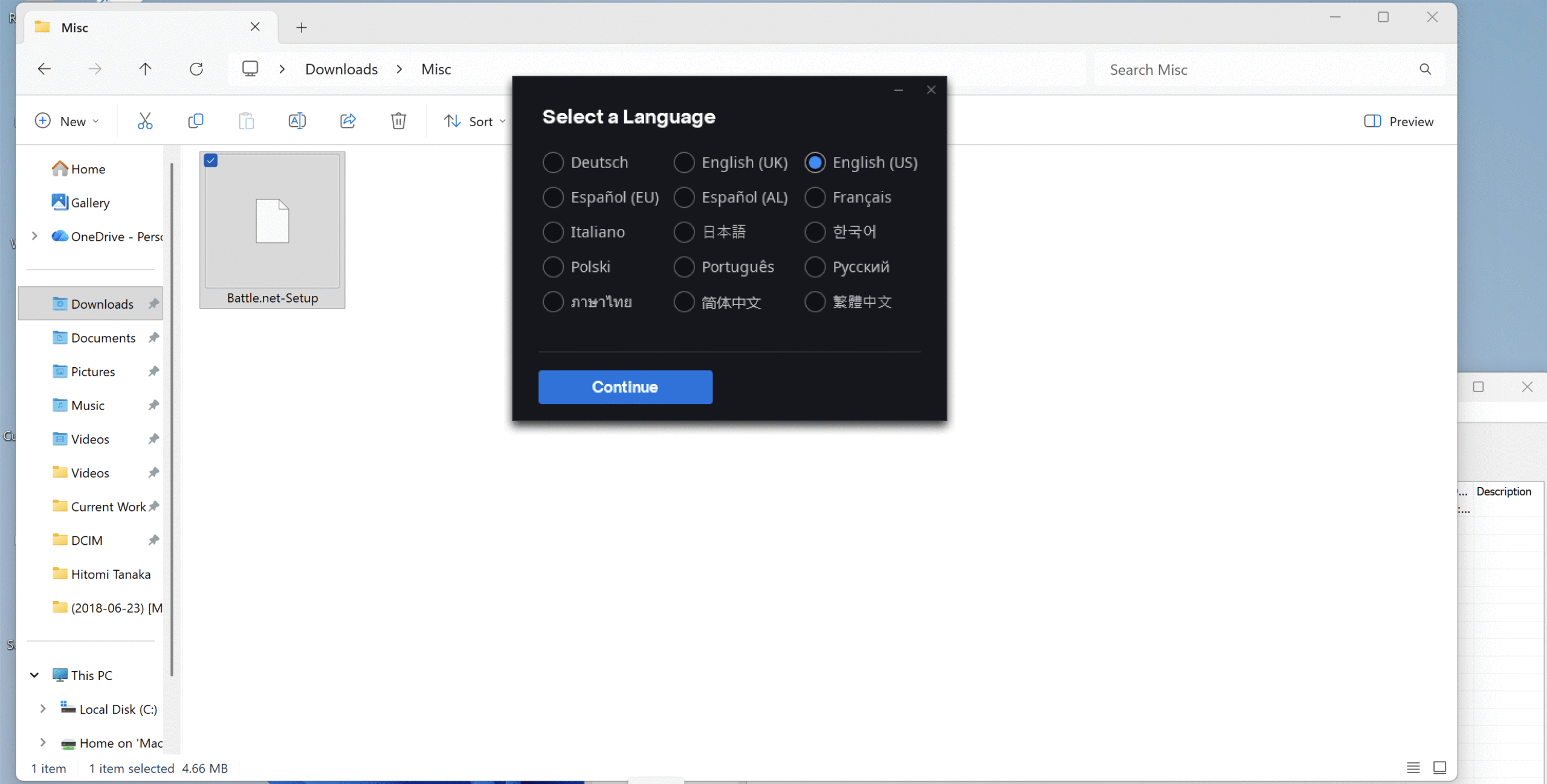 Masuk dengan akun Battle.net Anda atau buat yang baru jika Anda belum memilikinya.
Masuk dengan akun Battle.net Anda atau buat yang baru jika Anda belum memilikinya.
Langkah 2: Unduh Diablo Immortal Di PC
Luncurkan aplikasi Battle.net dan masuk. Cari Diablo Immortal di daftar game atau bilah pencarian. Klik game tersebut, lalu pilih lokasi instalasi Anda. Tekan Pasang dan biarkan pengunduhan dan pemasangan selesai.
Langkah 3: Hubungkan Kemajuan Ponsel dan PC Anda
Di ponsel Anda, pastikan Anda menggunakan akun Battle.net yang sama di Diablo Immortal yang akan Anda gunakan di PC. Di PC, luncurkan Diablo Immortal dari Battle.net. Masuk dengan profil Battle.net yang sama saat diminta. Konfirmasikan bahwa karakter Anda yang ada muncul di layar pemilihan karakter.
Langkah 4: Konfigurasikan Pengaturan PC Diablo Immortal
Buka menu dalam game dan buka Pengaturan. Atur preset Grafis lebih rendah jika PC Anda bermasalah, atau lebih tinggi jika Anda memiliki GPU yang kuat. Aktifkan V-Sync atau batas kecepatan bingkai jika Anda melihat layar robek. Sesuaikan Resolusi agar sesuai dengan resolusi asli monitor Anda untuk mendapatkan gambar yang lebih tajam.
Kontrol Terbaik Untuk Diablo Immortal Di PC
Saat Anda memainkan Diablo Immortal di PC, tata letak kontrol default menggunakan gerakan WASD dan penargetan mouse. Anda dapat menyesuaikannya agar sesuai dengan kebiasaan ARPG Anda dan mendapatkan hasil maksimal dari gameplay Diablo Immortal PC.
Tata Letak Keyboard dan Mouse
Gunakan WASD untuk menggerakkan karakter Anda, bukan mengeklik untuk bergerak. Gunakan Tombol Kiri Mouse untuk serangan utama Anda. Gabungkan keahlian Anda dengan kunci seperti 1–4, Q, dan E sehingga Anda dapat memicunya dengan cepat. Tetapkan kunci praktis untuk Ramuan dan Ultimate agar Anda tidak pernah gagal saat bertarung melawan bos.
Dukungan Pengontrol di PC
Diablo Immortal PC mendukung banyak pengontrol populer, termasuk gamepad Xbox dan PlayStation. Jika Anda lebih menyukai nuansa bergaya konsol, ini dapat membuat Diablo Immortal di Windows lebih nyaman.
Hubungkan pengontrol Anda melalui USB atau Bluetooth sebelum meluncurkan game. Buka Setelan dan periksa tab Pengontrol. Aktifkan dukungan pengontrol dan tinjau pengikatan default. Tombol rebind jika diperlukan agar serangan utama, dodges, dan ultimat Anda terasa alami.
Metode 2: Cara Memainkan Diablo Immortal di PC Dengan Emulator Android
Jika Anda menyukai antarmuka seluler atau menjalankan banyak akun, Anda masih dapat memainkan Diablo Immortal di PC menggunakan emulator Android. Pendekatan ini meniru perangkat Android di desktop Anda dan memungkinkan Anda tetap menggunakan Diablo Immortal versi seluler.
Langkah 1: Pilih Emulator yang Andal
Pilih emulator mainstream seperti Bluestacks, LDPlayer, atau NoxPlayer. Unduh versi stabil terbaru dari situs resminya. Hindari build tidak resmi yang dapat menimbulkan masalah keamanan atau kinerja.
Langkah 2: Instal Emulator di Windows
Jalankan penginstal emulator dan terima pengaturan dasar. Izinkan emulator mengunduh komponen Android apa pun yang diperlukan. Mulai ulang emulator setelah penyiapan selesai.
Langkah 3: Instal Diablo Immortal Melalui Google Play
Buka emulator dan masuk ke Google Play Store dengan akun Google Anda. Telusuri Diablo Immortal di Play Store. Klik Pasang dan tunggu hingga pengunduhan selesai. Luncurkan Diablo Immortal di dalam emulator setelah instalasi selesai.
Langkah 4: Optimalkan Pengaturan Emulator Untuk Gameplay PC Diablo Immortal
Tingkatkan alokasi CPU dan RAM emulator jika PC Anda memiliki sumber daya yang cukup. Aktifkan akselerasi perangkat keras seperti VT-x atau AMD-V di BIOS Anda jika didukung. Sesuaikan resolusi emulator dengan monitor Anda untuk mendapatkan gambar yang lebih tajam. Gunakan alat pemetaan kunci emulator untuk mengikat tombol di layar ke input keyboard dan mouse.
Menjalankan Diablo Immortal di PC melalui emulator biasanya menghabiskan lebih banyak sumber daya dibandingkan klien asli, jadi kemungkinan penggunaan CPU lebih tinggi dan lebih banyak panas pada laptop lama.
Metode 3: Cara Streaming Diablo Immortal Dari Ponsel Ke PC
Aplikasi pencerminan layar memungkinkan Anda melakukan streaming Diablo Immortal versi seluler ke jendela PC. Metode ini menyimpan semua pemrosesan di ponsel Anda saat PC Anda menampilkan alur game.
Langkah 1: Instal Aplikasi Pencerminan Layar
Pilih alat pencerminan yang berfungsi dengan ponsel dan Windows Anda, seperti Scrcpy, AirServer, atau ApowerMirror. Instal klien desktop di PC Anda. Instal aplikasi pendamping di perangkat Android atau iOS Anda jika alat memerlukannya.
Langkah 2: Hubungkan Ponsel dan PC Anda
Hubungkan kedua perangkat ke jaringan Wi-Fi yang sama, atau gunakan USB jika aplikasi mendukungnya. Luncurkan aplikasi mirroring di PC dan ponsel Anda. Setujui izin berbagi layar apa pun di ponsel Anda. Konfirmasikan bahwa layar ponsel Anda sekarang muncul di jendela PC Anda.
Langkah 3: Luncurkan Diablo Immortal Di Seluler
Buka Diablo Immortal di ponsel Anda seperti biasa. Putar ponsel ke mode lanskap untuk memenuhi lebih banyak tampilan PC. Gunakan ponsel Anda untuk kontrol sentuh sambil menonton pertandingan di layar PC yang lebih besar.
Metode ini berfungsi paling baik bila jaringan Wi-Fi Anda kuat dan latensi rendah. Jika Anda melihat kelambatan atau kegagapan, cobalah beralih ke koneksi kabel atau mendekat ke router Anda.
Cara Mengoptimalkan Diablo Immortal di PC
Setelah Anda menjalankan Diablo Immortal di PC, Anda dapat mengubah pengaturan untuk pengalaman yang lebih lancar dan stabil, terutama pada perangkat keras kelas bawah.
Setelan Grafik Harus Disesuaikan Terlebih Dahulu
Turunkan preset grafis keseluruhan jika Anda sering melihat kegagapan atau penurunan bingkai. Kurangi bayangan dan efek pasca-pemrosesan, yang sering kali memberikan dampak paling buruk pada kinerja. Kurangi penskalaan resolusi jika Anda memerlukan bingkai tambahan dan tidak keberatan dengan gambar yang lebih lembut. Nonaktifkan aplikasi latar belakang yang tidak perlu di Windows saat Anda bermain.
Tips Jaringan dan Latensi
Gunakan koneksi Ethernet kabel jika memungkinkan untuk ping yang lebih stabil. Tutup aplikasi yang membutuhkan banyak bandwidth seperti unduhan besar atau layanan streaming. Pilih wilayah server yang benar di Diablo Immortal agar sesuai dengan lokasi Anda.
Progresi Silang Antara PC dan Seluler
Salah satu manfaat utama memainkan Diablo Immortal di PC adalah progresi silang penuh. Anda dapat menyelesaikan ruang bawah tanah di meja Anda, lalu beralih ke perangkat seluler untuk mendapatkan hadiah cepat saat Anda meninggalkan rumah.
Selalu masuk dengan akun Battle.net yang sama di PC dan perangkat seluler. Verifikasi bahwa karakter Anda muncul di kedua platform setelah login baru. Biarkan game disinkronkan sepenuhnya setelah setiap sesi sebelum Anda menutupnya.
Kemajuan bersama ini membuat gameplay Diablo Immortal PC terasa seperti perpanjangan dari sesi seluler Anda dan bukan profil terpisah.
Masalah Umum Diablo Immortal PC dan Perbaikan Cepat
Bahkan dengan dukungan PC asli, Anda mungkin mengalami masalah kinerja atau koneksi saat memainkan Diablo Immortal di Windows. Berikut langkah pemecahan masalah cepat.
Jika Game Tidak Diluncurkan
Jalankan aplikasi Battle.net sebagai administrator. Gunakan opsi Pindai dan Perbaiki untuk Diablo Immortal di Battle.net. Perbarui driver grafis Anda ke versi stabil terbaru. Nonaktifkan sementara overlay dari aplikasi lain, seperti alat perekam atau klien obrolan.
Jika Anda Melihat FPS Rendah atau Gagap
Turunkan preset grafis dalam game dan mulai ulang klien. Alihkan Diablo Immortal ke mode layar penuh, bukan mode berjendela tanpa batas. Pastikan Windows Game Mode dan driver GPU sudah diperbarui. Periksa suhu CPU dan GPU untuk memastikan sistem tidak melakukan pelambatan.
Jika Pengontrol Anda Tidak Berfungsi
Hubungkan pengontrol sebelum Anda meluncurkan Diablo Immortal. Periksa apakah Windows mendeteksi pengontrol di panel pengaturan gamepad. Verifikasi bahwa dukungan pengontrol diaktifkan di dalam pengaturan Diablo Immortal. Cabut gamepad lain jika bertentangan dengan pengontrol utama Anda.
Ringkasan
Anda dapat memainkan Diablo Immortal di PC menggunakan klien resmi Battle.net, emulator Android, atau alat pencerminan layar. Versi asli Diablo Immortal PC menawarkan gerakan WASD, penargetan mouse yang ditingkatkan, dan integrasi penuh Battle.net. Periksa persyaratan sistem saat ini dan sesuaikan pengaturan grafis untuk menjaga kecepatan bingkai tetap stabil di Windows 10 atau Windows 11. Gunakan keyboard dan mouse atau pengontrol yang didukung untuk pertarungan yang lebih presisi dan pengoperasian ruang bawah tanah yang lebih lancar. Tautkan akun seluler dan PC Anda melalui Battle.net sehingga Anda dapat berpindah antar platform tanpa kehilangan kemajuan. Pecahkan masalah peluncuran, kinerja, atau pengontrol dengan memperbarui driver, memindai file game, dan menyesuaikan opsi dalam game.
Kesimpulan
Mempelajari cara memainkan Diablo Immortal di PC memungkinkan Anda menikmati aksi cepat dan ramah sentuhan dengan presisi keyboard, mouse, atau pengontrol gaming dan layar yang jauh lebih besar. Klien resmi Battle.net memberi sebagian besar pemain perpaduan terbaik antara stabilitas dan kinerja, sementara emulator dan alat streaming menambah fleksibilitas untuk pengaturan khusus.
Pilih metode yang sesuai dengan perangkat keras dan gaya bermain Anda, sesuaikan pengaturan grafis dan kontrol Anda, lalu fokus pada hal yang paling penting di Diablo Immortal di PC: menghancurkan iblis, mengolah perlengkapan yang lebih baik, dan mendorong kelas favorit Anda lebih dalam ke konten akhir permainan.